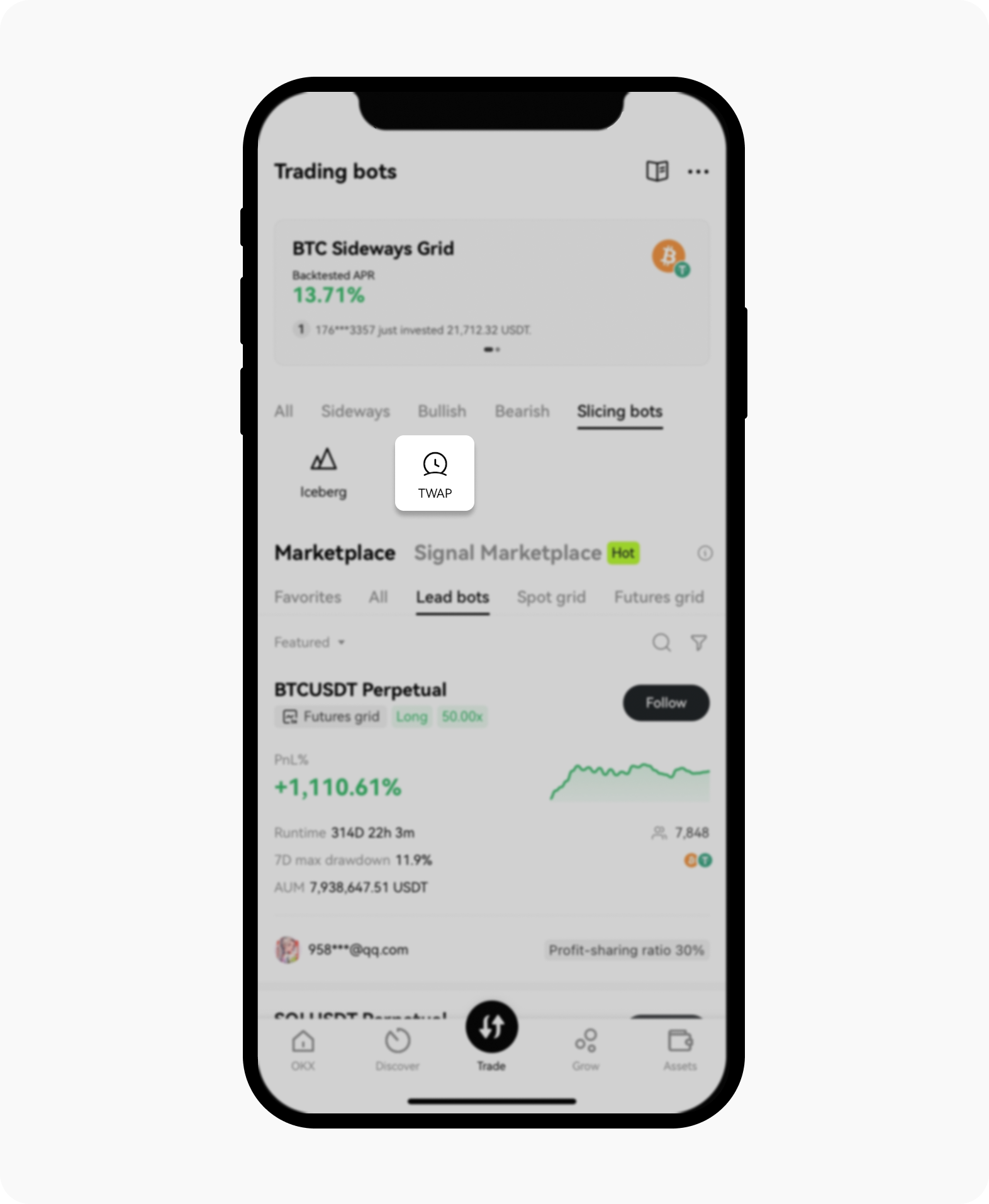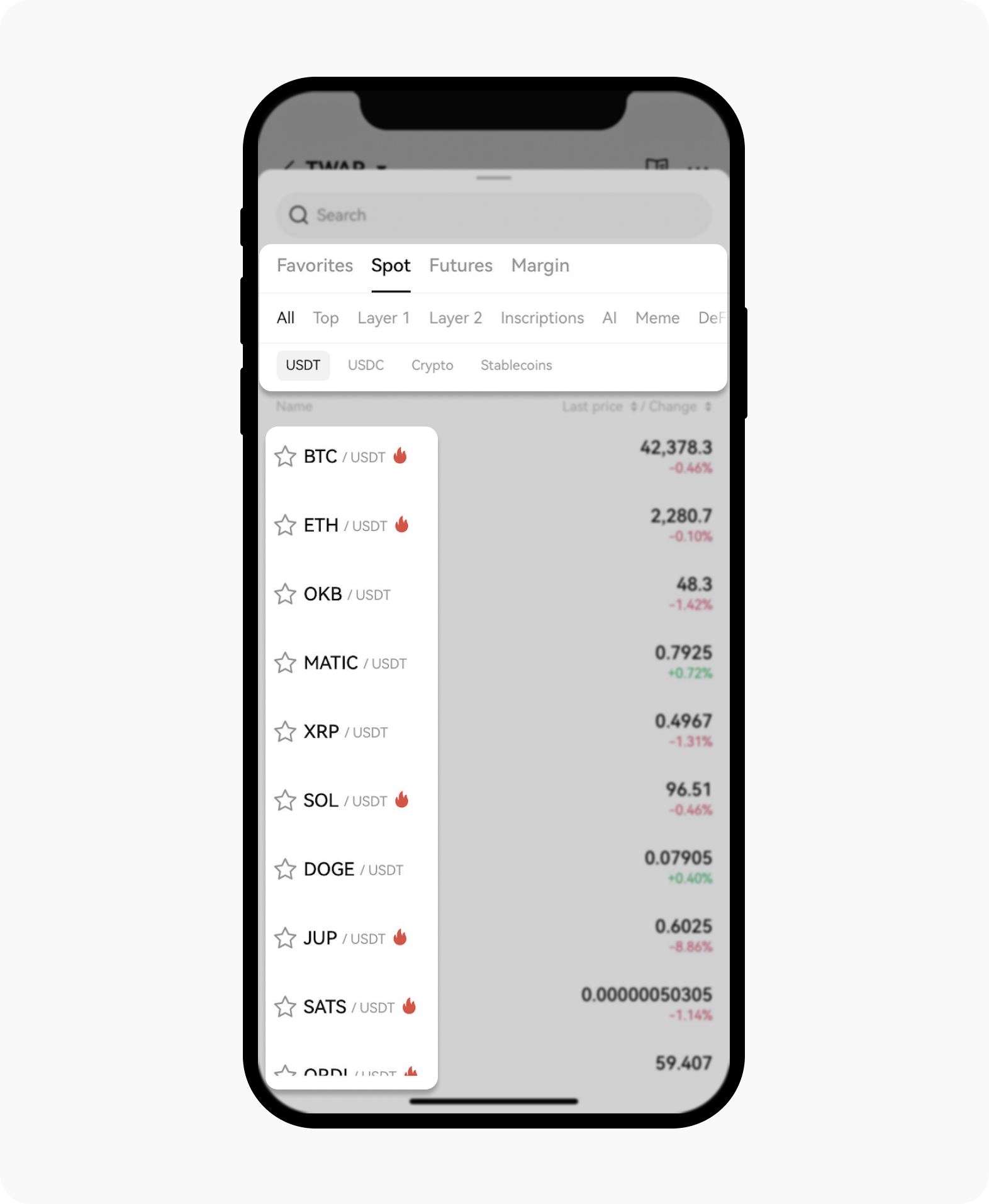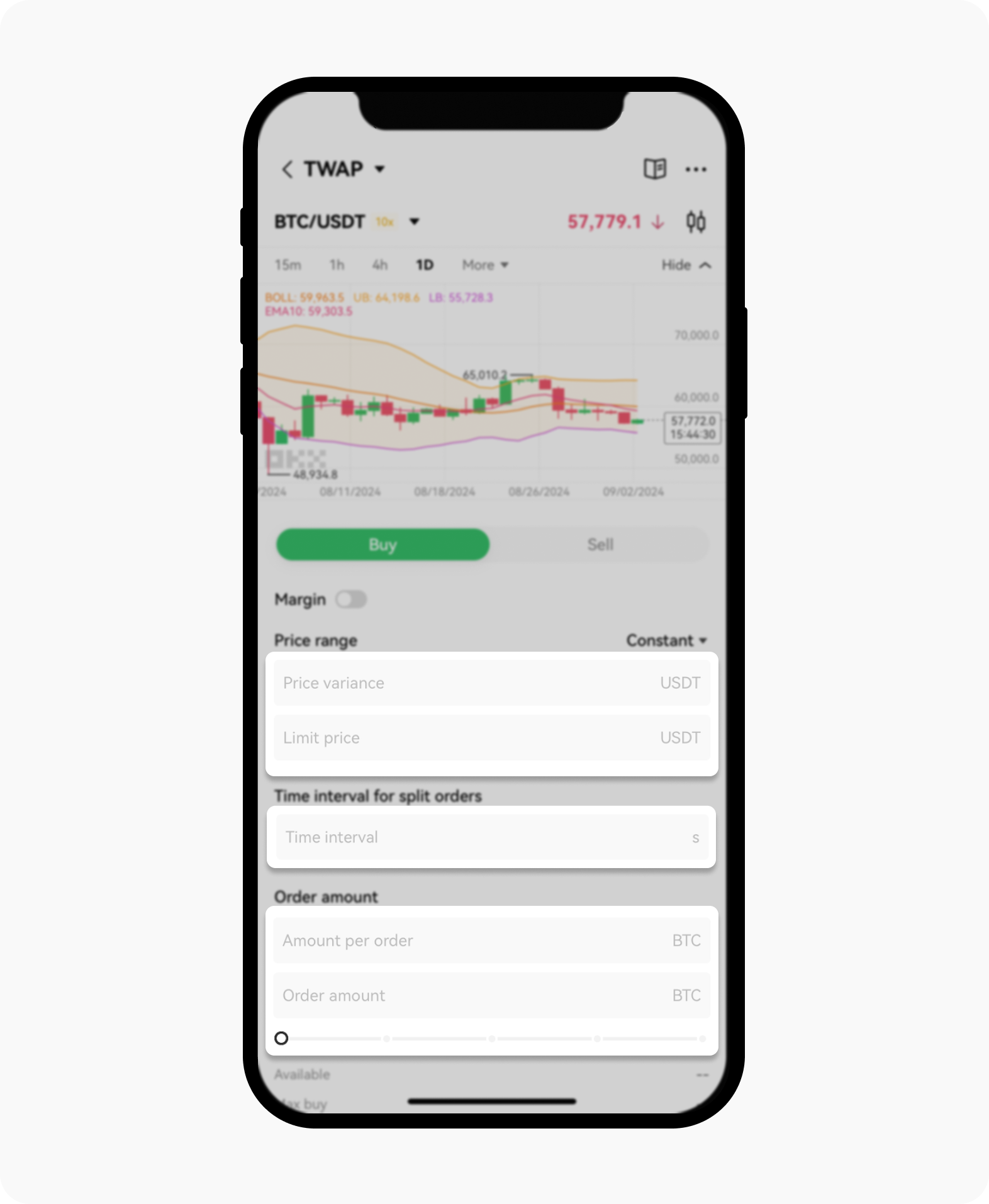Come posso utilizzare il bot di trading TWAP?
Cosa sono gli ordini TWAP?
Un ordine TWAP (corto per prezzo medio ponderato nel tempo) è simile a un ordine iceberg in quanto tenta di entrare o uscire da una posizione di grandi dimensioni senza spostare in modo significativo il prezzo dell'asset. Il nostro bot TWAP è progettato per eseguire un'operazione di trading di grandi dimensioni in un determinato periodo.
La principale differenza tra il bot Iceberg e il bot TWAP è che quest'ultimo effettuerà ordini individuali periodicamente in un determinato periodo di tempo, il che ha lo scopo di ridurre al minimo l'impatto sui prezzi degli asset. Questo fattore è particolarmente importante per i mercati illiquidi in cui anche i piccoli ordini possono spostare il prezzo dell'asset in una direzione meno favorevole per il trader. Per ulteriori dettagli su altri bot di trading, vai qui.
Come posso effettuare ordini TWAP utilizzando il bot di trading OKX?
Accedi alla dashboard Trading bot, quindi seleziona TWAP dal menu Slicing bot
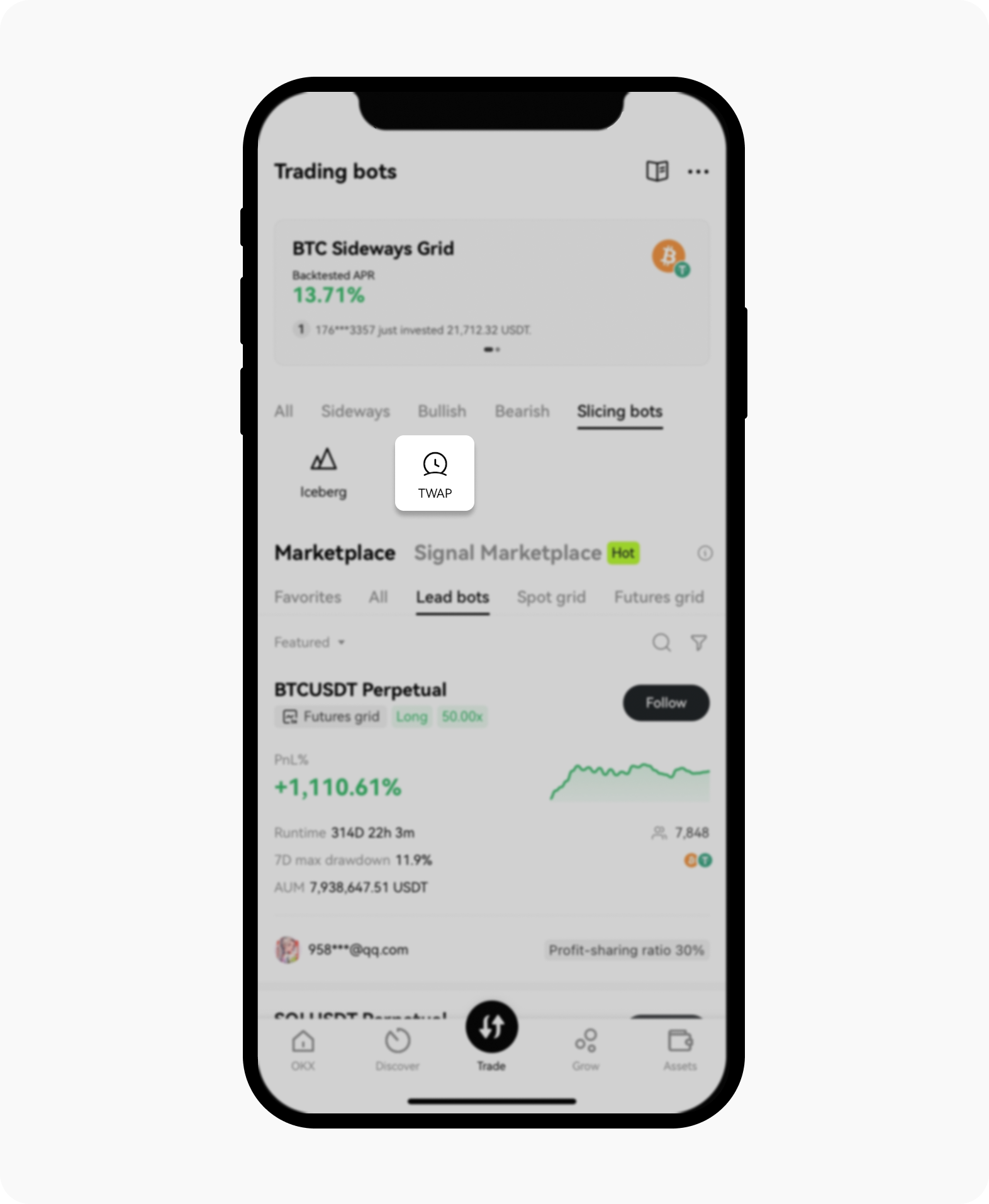
TWAP è una delle opzioni disponibili nella sezione Slicing bot
Seleziona la coppia di trading e lo strumento desiderati utilizzando il menu nella sezione TWAP
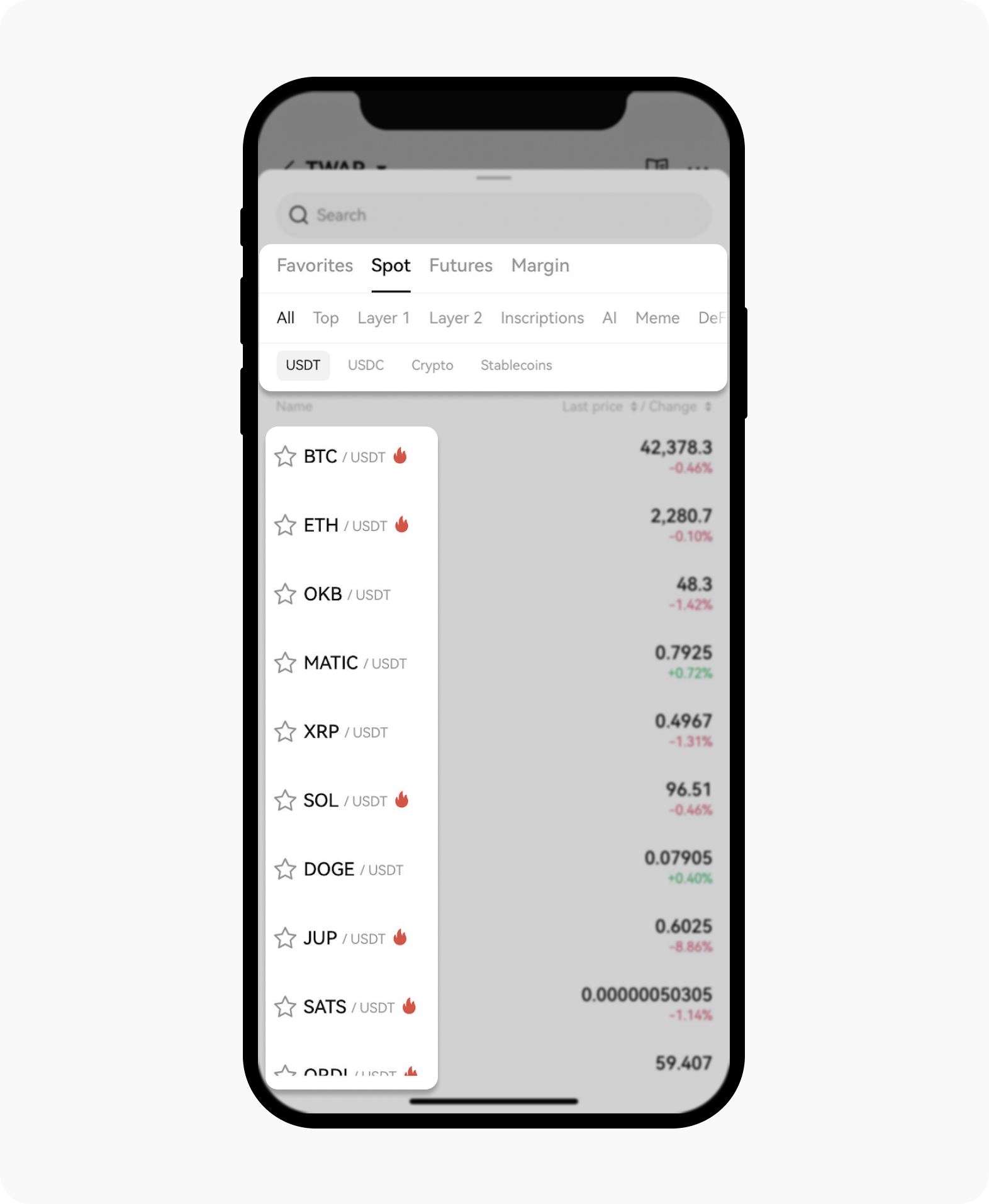
È possibile selezionare numerose coppie di trading e strumenti
Seleziona se vuoi acquistare o vendere il primo asset quotato nella coppia di trading e inserisci lo slippage di prezzo che vorresti accettare. Sono disponibili due opzioni nella sezione Fascia di prezzo, che sono Costante e Percentuale
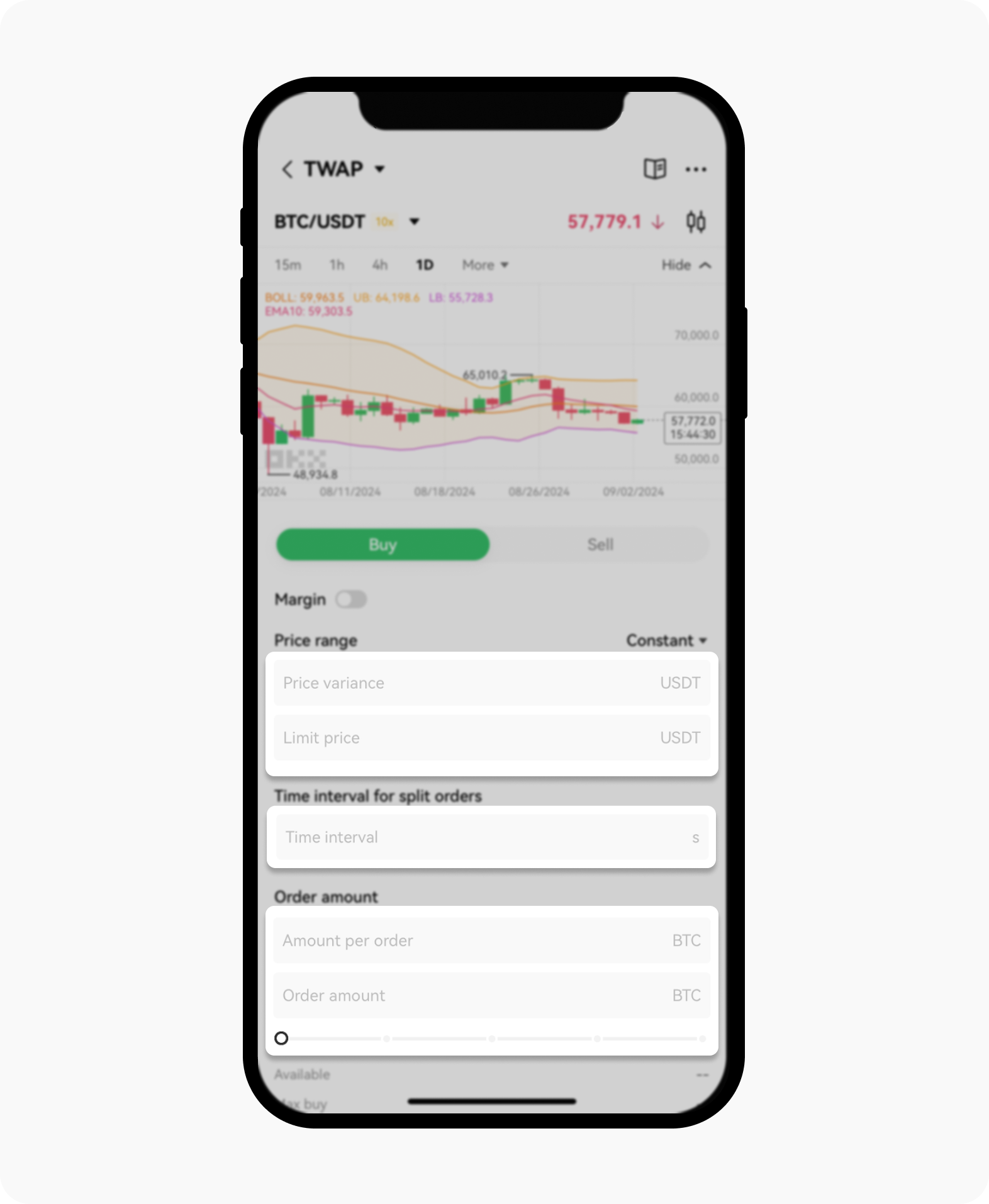
Seleziona la coppia di trading e lo strumento desiderato utilizzando il menu nell'angolo in alto a sinistra della sezione TWAP
Quindi, inserisci il limite di prezzo desiderato, l'intervallo di tempo a cui vuoi che il bot effettui operazioni di trading e la dimensione di ogni acquisto o vendita. Infine, inserisci l'importo totale del trading e seleziona Acquista [asset]
Controlla i dettagli del trading e seleziona Conferma nella schermata successiva per avviare il bot